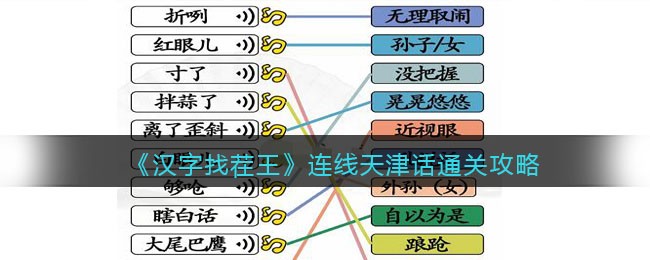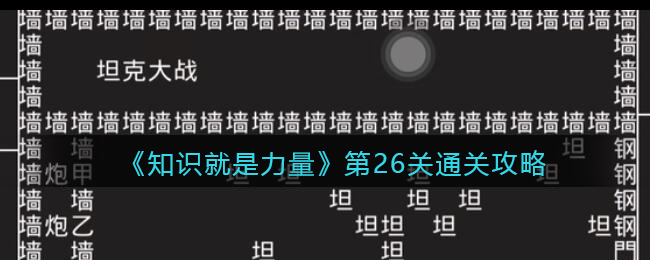摘要: 随着科技的发展,钉钉已成为众多小伙伴的日常办公助手。你是否曾在使用钉钉进行远程教学或办公时,急需分享屏幕却束手无策?别担心,手机钉钉直播同样能轻松实现屏幕分享!今天,就让我带你领略钉钉分享屏幕的独门秘籍,让你瞬间成为办公达人! 想要在手机钉钉直播中分享屏幕,只需简单几步!下面,让我们一起探索这一实用功能吧! 1、在钉钉软件主界面,找到并点击钉钉班级群的菜单项。 2、进入钉钉班级群
随着科技的发展,钉钉已成为众多小伙伴的日常办公助手。你是否曾在使用钉钉进行远程教学或办公时,急需分享屏幕却束手无策?别担心,手机钉钉直播同样能轻松实现屏幕分享!今天,就让我带你领略钉钉分享屏幕的独门秘籍,让你瞬间成为办公达人!

想要在手机钉钉直播中分享屏幕,只需简单几步!下面,让我们一起探索这一实用功能吧!
1、在钉钉软件主界面,找到并点击钉钉班级群的菜单项。
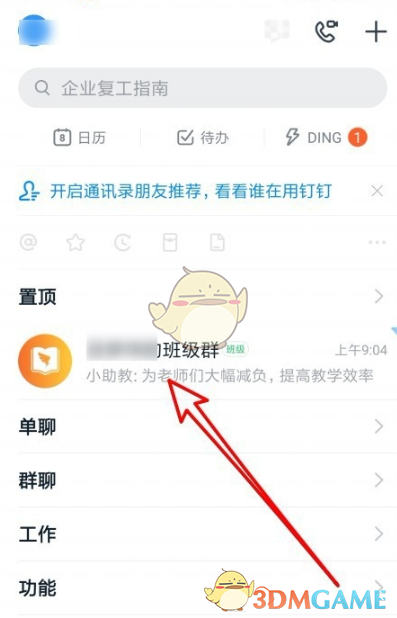
2、进入钉钉班级群聊窗口后,点击“在线课堂”图标,进入新的界面。
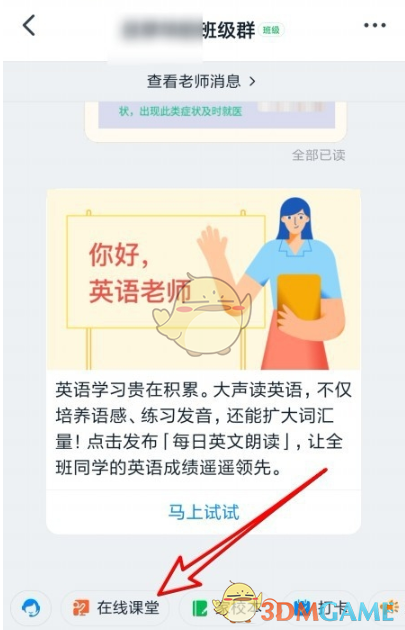
3、最后,在页面中找到“视频会议授课”菜单项,点击即可开始屏幕分享之旅!
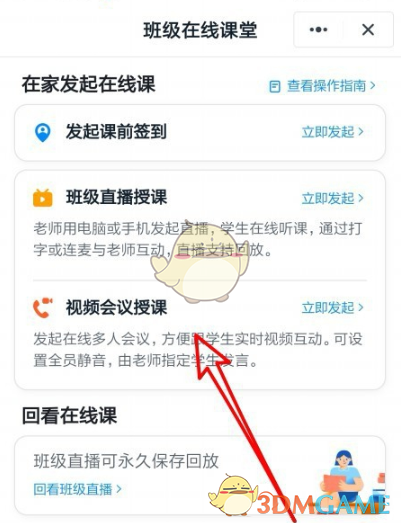
4、接着在打开的页面中点击“开始会议”的按钮。
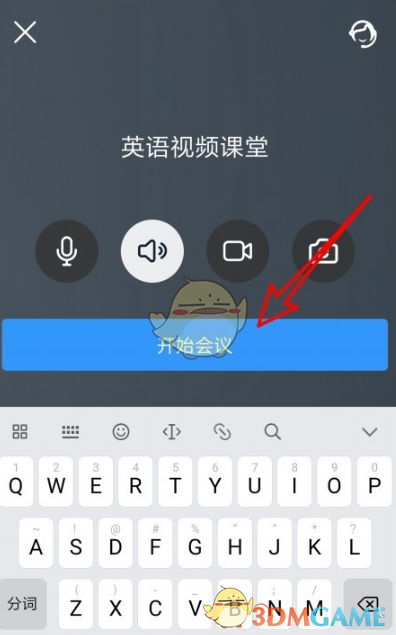
5、接着在打开的页面中点击右下角的“共享屏幕”的按钮就可以了。
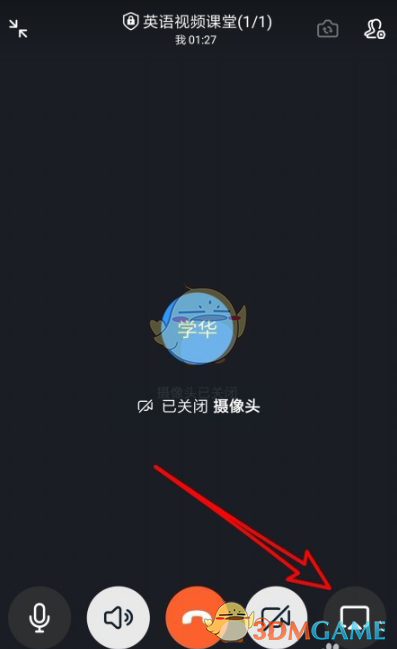
以上就是小编带来的手机钉钉直播可以分享屏幕吗?钉钉分享屏幕教程了,更多相关资讯教程,请关注劲爆手游网。
上一篇:揭秘幻塔宝箱芯片使用方法
下一篇:孙膑S24赛季最佳出装攻略